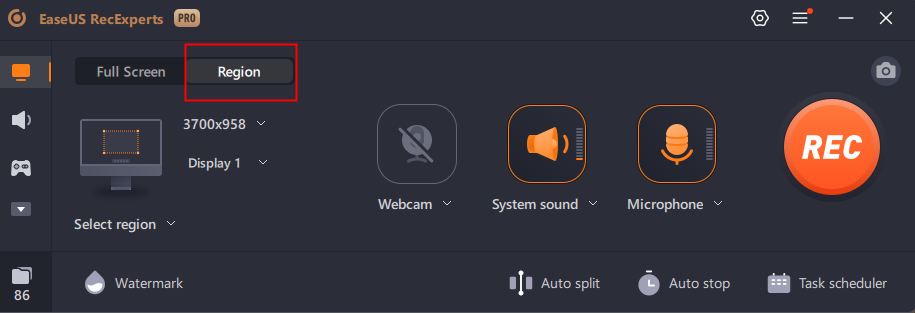- حول
- اكتشف EaseUS
- التقييمات والجوائز
- اتفاقية الترخيص
- سياسة الخصوصية
- خصم طلابي
Page Table of Contents
يعد Instagram أحد أكبر منصات التواصل الاجتماعي حيث يمكنك مشاهدة مقاطع الفيديو المباشرة أو مشاركة الصور أو الدردشة مع أصدقائك. على Instagram، يمكنك الاستمتاع بالكثير من البث المباشر المثير للاهتمام، وفي بعض الأحيان قد ترغب في التقاط مقاطع الفيديو المباشرة المفضلة لديك. لكن Instagram لا يسمح لك بتنزيل أي فيديو. كيفية التعامل مع ذلك؟
بالنسبة لهذه المشكلة، أسهل طريقة هي تسجيل البث المباشر على Instagram باستخدام مسجل البث المباشر على Instagram. تدفق مسجل الفيديو . هنا، يمكنك التعرف على 5 برامج موثوقة للتسجيل المباشر لـ Instagram والتي ستساعدك على تسجيل فيديو Instagram على أجهزة الكمبيوتر الشخصية وأجهزة Mac والهواتف المحمولة. اتبع البرامج التعليمية الموجودة في هذا المنشور والتقط ما تريد حفظه من Instagram دون عناء.
| حلول عملية | استكشاف الأخطاء وإصلاحها خطوة بخطوة |
|---|---|
| الإصلاح 1.EaseUS RecExperts | قم بتشغيل EaseUS RecExperts على جهاز الكمبيوتر الخاص بك. يمكن أن يساعدك الخيار الأول، "ملء الشاشة"، في التقاط... الخطوات الكاملة |
| إصلاح 2. مشغل كويك تايم | حدد خيار "ملف" في الشريط العلوي، ثم حدد "تسجيل تسجيل جديد... الخطوات الكاملة ". |
| الإصلاح 3. مسجل شاشة iOS المدمج | افتح قفل جهاز iPhone الخاص بك وافتح إعدادات iPhone. اضغط على " مركز التحكم" >... الخطوات الكاملة |
| الإصلاح 4. مسجل الشاشة Mobizen | تحميل برنامج Mobizen لتسجيل الشاشة. قم بتثبيته وفتحه على هاتف Android الخاص بك... الخطوات الكاملة |
كيفية تسجيل مقاطع فيديو Instagram Live على جهاز الكمبيوتر
EaseUS RecExperts هو مسجل فيديو مباشر رائع على Instagram لكل من المبتدئين والمحترفين. باستخدامه، يمكنك بسهولة تسجيل أي مقاطع فيديو مباشرة على Instagram دون تعليقات، بالإضافة إلى أنه يمكنك أيضًا تسجيل بث الفيديو من منصات اجتماعية أخرى دون علمهم، بما في ذلك Facebook وYouTube وHulu وغير ذلك الكثير.
علاوة على ذلك، يوفر هذا البرنامج العديد من الأدوات المتقدمة الأخرى للتسجيل الخاص بك. على سبيل المثال، يمكنك التقاط لقطة شاشة لـ Instagram أثناء المشاهدة أو التسجيل، أو يمكنك تعيين وقت محدد لبدء أو إيقاف تسجيل الشاشة تلقائيًا بمساعدة ميزة جدولة التسجيل . كل ما تحدثنا عنه هنا هو جزء صغير منه، ويمكنك تنزيله لاستكشاف المزيد من الوظائف المذهلة!
EaseUS RecExperts
- سجل ملء الشاشة أو جزء من الشاشة بمرونة
- التقاط البث الصوتي المباشر بجودة عالية
- تصدير فيديو Instagram المسجل بتنسيقات مختلفة
- ميزة تسجيل الجدول الزمني متاحة
- العمل كمسجل GIF لالتقاط Instagram إلى GIF
كيفية تسجيل مقاطع الفيديو المباشرة على Instagram دون علمهم على جهاز الكمبيوتر:
الخطوة 1. قم بتشغيل EaseUS RecExperts، وانقر فوق المثلث المتجه لأسفل للعثور على زر "الوضع المحسن" الذي يشبه جهاز تلفزيون صغير على اللوحة اليسرى.

الخطوة 2. حدد لتسجيل كاميرا الويب أو صوت النظام أو الميكروفون. يمكنك مشاهدة مواقع البث الشهيرة في هذه الواجهة، بما في ذلك YouTube وNetflix وVimeo وAmazon Prime وDisney وHulu وما إلى ذلك. ثم انقر فوق أحد المواقع، وسيتم توجيهك إلى موقعه الرسمي على الويب.

الخطوة 3. ارجع إلى EaseUS RecExperts وانقر على "REC" للمتابعة. سيبدأ التسجيل بعد العد التنازلي لمدة 3 ثوان. يمكنك رؤية شريط المهام على شاشتك. اختر الزر المقابل عليه لإيقاف التسجيل مؤقتًا أو إيقافه.

الخطوة 4. عند انتهاء التسجيل، سيتم توجيهك إلى واجهة المعاينة حيث يمكنك عرض مقاطع الفيديو المسجلة وتحريرها. هنا يمكنك التقاط لقطات شاشة من التسجيل أو ضبط مستوى الصوت وسرعة التشغيل كما تريد.

كيفية تسجيل بث مباشر على Instagram لشخص ما على جهاز Mac
ستتعلم هنا اثنين من مسجلات فيديو Instagram الممتازة لالتقاط البث المباشر لـ Instagram، بما في ذلك أداة خارجية وأداة مدمجة. بالإضافة إلى ذلك، سيتم أيضًا تقديم برامج تعليمية حول كيفية تسجيل IG Live باستخدام هذين البرنامجين.
1. EASEUS RecExperts
بصرف النظر عن مسجل الشاشة للكمبيوتر الشخصي، يحتوي EaseUS أيضًا على مسجل شاشة Mac لمساعدة مستخدمي Mac على القيام بأنشطة تسجيل الشاشة. يعد مسجل الفيديو خفيف الوزن وسهل الاستخدام لـ Instagram مناسبًا لكل من المبتدئين والمحترفين لأنه يحتوي على واجهة بديهية ومباشرة.
بمساعدتها، يمكنك بسهولة التقاط بث مباشر لشخص ما على Instagram وحفظه على جهاز Macbook الخاص بك. أثناء التسجيل، يمكنك إضافة رواياتك الصوتية من الميكروفون أو أجهزة الصوت الخارجية الأخرى، أو حتى إضافة تراكب كاميرا الويب إلى تسجيلاتك.
دلائل الميزات:
- سجل الشاشة بمرونة بأي حجم
- قم بتسجيل الشاشة مع الصوت على جهاز Mac في وقت واحد
- دعم التقاط مقاطع فيديو بدقة 720P/1080P/4K
- تسجيل الصوت الداخلي على ماك
- ميزة تسجيل الجدول الزمني متاحة
إذا كنت تريد تجربة مسجل فيديو Instagram الرائع هذا، فانقر على الزر أدناه لتنزيله.
كيفية تسجيل مقاطع فيديو مباشرة على Instagram لشخص آخر على نظام Mac:الخطوة 1. افتح الفيديو المتدفق الذي تريد التقاطه. ثم قم بتشغيل EaseUS RecExperts للتعود على واجهته على جهاز Mac الخاص بك. إذا كنت تريد تسجيل الشاشة بأكملها، فيمكنك النقر فوق خيار "ملء الشاشة". إذا كنت تريد تخصيص منطقة التسجيل، فاضغط على "المنطقة". ثم حدد منطقة التسجيل بالماوس.
وفي الوقت نفسه، لالتقاط الشاشة بالصوت، ما عليك سوى الضغط على أيقونة الصوت في الزاوية اليسرى السفلية.

الخطوة 2. انقر على "الإعدادات" لتطبيق المزيد من الخيارات، بما في ذلك تغيير تنسيق إخراج الفيديو والجودة وما إلى ذلك.

الخطوة 3. بمجرد رضاك عن الإعدادات، ارجع إلى الشاشة الرئيسية وانقر على أيقونة الصوت. ثم قم بتمكين صوت النظام أو الميكروفون إذا كنت تريد تسجيل الصوت والشاشة في نفس الوقت. انقر فوق "موافق" للتأكد من خيارات الصوت. بعد ذلك، اضغط على "REC" لبدء التسجيل.

الخطوة 4. اضغط على أيقونة الإيقاف عندما تريد إنهاء مهمة التسجيل. ثم شاهد الفيديو المسجل في "التسجيلات". يمكن العثور على الزر في الواجهة الرئيسية. يمكنك مراجعة الحفظ المستهدف من القوائم.

2. مشغل كويك تايم
إذا كنت لا تزال تبحث عن برنامج تسجيل الشاشة لتسجيل البث المباشر لـ Instagram على جهاز Mac الخاص بك، فتوقف عن البحث. يوجد برنامج مجاني ومتعدد الوظائف لتسجيل الشاشة على جهاز الكمبيوتر الخاص بك، وهو QuickTime Player.
يستخدمه معظم الناس كمشغل وسائط. ومع ذلك، يمكن أن يساعد في التقاط الشاشة والفيديو دون بذل الكثير من الجهد. فهو يسمح لك بالتقاط أي شيء يظهر على شاشتك وتسجيل الصوت على جهاز Mac. باستخدامه، يمكنك تسجيل فيديو البث المباشر المفضل لديك في أي وقت.
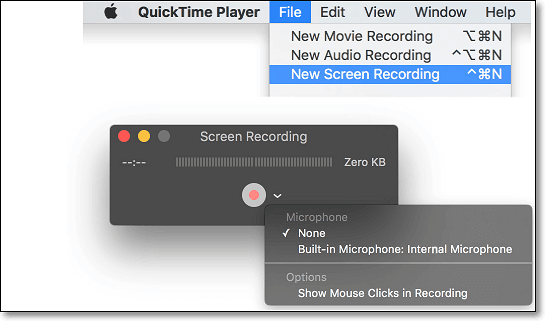
كيفية تسجيل مقاطع فيديو Instagram باستخدام QuickTime Player على نظام Mac:
الخطوة 1. افتح QuickTime Player على جهاز Mac الخاص بك.
الخطوة 2. حدد خيار "ملف" في الشريط العلوي، ثم حدد خيار "تسجيل تسجيل جديد" من القائمة المنسدلة.
الخطوة 3. ثم اضبط إعدادات تسجيل Instagram المباشر عند ظهور نافذة جديدة. ابحث عن مقطع فيديو على Instagram تريد تسجيله وانقر على الزر الأحمر لبدء التسجيل.
الخطوة 4. بمجرد انتهاء الفيديو، يمكنك ذلك انقر فوق زر التوقف لإنهاء التسجيل. سيتم حفظ الفيديو المسجل على جهاز Mac الخاص بك بتنسيق MOV.
كيفية تسجيل البث المباشر على Instagram على iPhone
في كثير من الأحيان عندما تشاهد Instagram مباشرة على جهاز iPhone الخاص بك، تريد تسجيل بعض اللحظات المثيرة للاهتمام وحفظها، لكنك لا تعرف كيفية القيام بذلك. أقترح عليك هنا استخدام مسجل شاشة iOS المدمج.
بالنسبة لمستخدمي iPhone، ليست هناك حاجة لتنزيل أي تطبيق وتثبيته على جهازك، حيث يوجد مسجل شاشة مدمج يمكنك استخدامه. يمكّنك مسجل شاشة iOS من التقاط أي مقاطع فيديو على Instagram بسهولة وسرعة. ولكن هناك متطلبات على نظام iOS، ويجب أن يكون نظام iPhone الخاص بك هو iOS 11 أو 12 أو إصدار أعلى.

كيفية تسجيل جلسة مباشرة على Instagram على iPhone:
الخطوة 1. افتح قفل جهاز iPhone الخاص بك وافتح إعدادات iPhone. اضغط على "مركز التحكم" > "تخصيص عناصر التحكم" ، ثم اضغط على أيقونة "+" بجانب "تسجيل الشاشة" .
الخطوة 2. افتح Instagram للعثور على فيديو Instagram المباشر الذي تريد تسجيله.
الخطوة 3. اسحب لأعلى من أسفل الشاشة لفتح مركز التحكم. اضغط على أيقونة تسجيل الشاشة n - الدائرة البيضاء بداخلها لبدء تسجيل فيديو مباشر على Instagram.
الخطوة 4. لإيقاف التسجيل ، افتح مركز التحكم، اسحب لأعلى، ثم اضغط على أيقونة تسجيل الشاشة.
كيفية حفظ مقاطع الفيديو المباشرة على Instagram لشخص ما على Android
هناك العديد من تطبيقات تسجيل الشاشة التي يمكنك الاختيار من بينها في سوق تطبيقات Android. لتلبية احتياجاتك، سنقدم لك أفضل مسجل فيديو مباشر لـ Instagram موصى به لمستخدمي Android. هذا هو مسجل الشاشة Mobizen.
إنه تطبيق مجاني تمامًا لمستخدمي Android لتسجيل مقاطع الفيديو والتقاطها وتحريرها. من خلال العمل معه، يمكنك مشاهدة مقاطع فيديو Instagram المباشرة لشخص ما بسهولة وبجودة عالية. علاوة على ذلك، يتيح لك هذا التطبيق التقاط ردود أفعالك بحرية أثناء تسجيل صوت اللعبة وصوتك باستخدام Facecam.
كيفية تسجيل بث مباشر على Instagram على نظام Android:
الخطوة 1. قم بتنزيل مسجل الشاشة Mobizen. قم بتثبيته وفتحه على هاتف Android الخاص بك.

الخطوة 2. افتح Instagram وابحث عن فيديو Instagram المباشر الذي تريد تسجيله. اضغط على زر التسجيل لتمكين تسجيل IG Live. سيقوم بتسجيل الشاشة، بالإضافة إلى أي صوت قادم من جهاز الأندرويد الخاص بك.
الخطوة 3. عند الانتهاء، اضغط على زر الإيقاف لإنهاء التسجيل. عادة ما يكون عبارة عن مربع أحمر يطفو على جانب واحد من الشاشة. أخيرًا، يمكنك العثور على الفيديو المسجل في معرض Android الخاص بك.
نصائح إضافية: كيفية البث المباشر على Instagram على Android/iPhone
Instagram Live هي ميزة تمكن المستخدمين من بث بث فيديو مباشر لأشخاص آخرين حتى يتمكنوا من التواصل في الوقت الفعلي. إن أفضل جهاز يمكنك من خلاله البث المباشر على Instagram هو الهواتف المحمولة، لأنها تجعل من السهل عليك تصوير ما تريد مشاركته مع الآخرين.
كيفية البث المباشر على Instagram باستخدام Android وiPhone؟ قد لا يكون هذا سؤالاً سهلاً إلا إذا كنت مستخدمًا منتظمًا لـ Instagram. إذا كنت ترغب في بث فيديو مباشر، فما عليك سوى اتباع الخطوات الواردة في هذا الجزء.
الخطوة 1. قم بتشغيل Instagram وانقر على أيقونة الكاميرا في الزاوية العلوية اليسرى. يمكّنك هذا الزر من نشر قصص Instagram بالإضافة إلى بث فيديو مباشر.
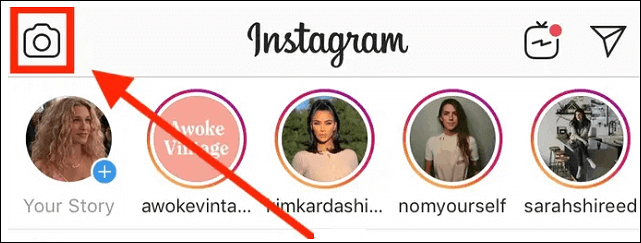
الخطوة 2. اسحب الشاشة للعثور على خيار "مباشر" في أسفل الشاشة. بعد ذلك، انقر فوق الزر "Go Live" ، وسيقوم Instagram بإخطار جزء من متابعيك في حالة فاتتهم مقطع الفيديو المباشر الخاص بك.
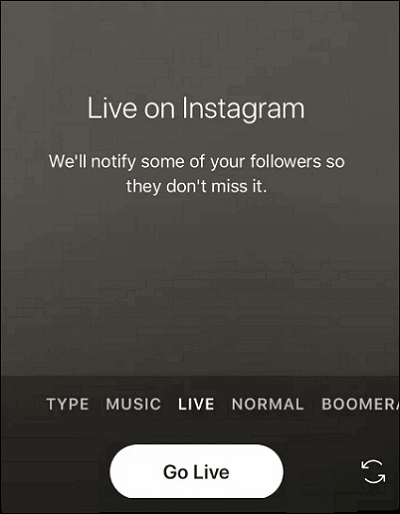
الخطوة 3. عندما تريد إنهاء Instagram Live، اضغط على زر "إنهاء الفيديو" في الجانب الأيمن السفلي.
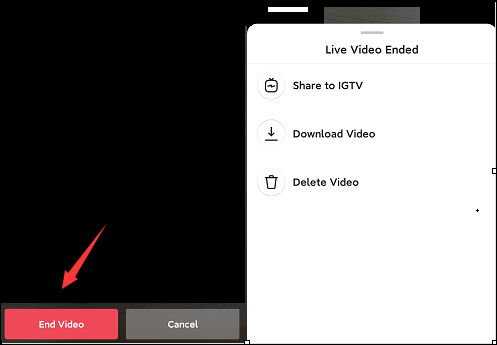
خاتمة
يعد تسجيل البث المباشر على Instagram أمرًا سهلاً باستخدام مسجل فيديو البث المباشر المذكور في هذه المقالة. لتسجيل فيديو مباشر على Instagram، يمكنك اختيار واحد منهم لبدء العمل.
بالنسبة لجميع مسجلات الشاشة المذكورة أعلاه، يعد EaseUS RecExperts هو الخيار الأفضل الذي لا يمكنك تفويته. باستخدامه، يمكنك تسجيل ما تريد على شاشتك دون عناء. إلى جانب ذلك، فهو يوفر العديد من أدوات التحرير الأساسية والمتقدمة لتعديل ملفك المسجل، مثل القطع وما إلى ذلك.
الأسئلة الشائعة حول تسجيل البث المباشر على Instagram
قد تكون لديك بعض الأسئلة الأخرى حول كيفية تسجيل Instagram Live على أجهزة الكمبيوتر الشخصية وأجهزة Mac والهواتف. وفي الجزء التالي، قمنا بإدراج 3 منهم وإجاباتهم. ربما يمكن لأحدهم أن يفيدك أكثر أو أقل.
1. كيف يمكنك تسجيل البث المباشر لشخص آخر على Instagram؟
الخطوة 1. قم بتنزيل وتشغيل EaseUS RecExperts. ثم افتح فيديو Instagram الذي تريد تسجيله.
الخطوة 2. انقر على "الشاشة" على الواجهة الرئيسية، ثم اضبط منطقة التسجيل .
الخطوة 3. عندما يصبح كل شيء جاهزًا، يمكنك النقر فوق الزر "REC" لبدء التسجيل . إذا كنت تريد إنهاء التسجيل، فاختر أيقونة الإيقاف n.
الخطوة 4. يمكنك العثور على الفيديو المسجل في قائمة الفيديو، ويمكنك مشاركته مع وسائل التواصل الاجتماعي مباشرة.
2. هل يمكنك حفظ مقاطع الفيديو المباشرة على Instagram من أشخاص آخرين؟
وفقًا لـ Instagram، لا يمكنك من الناحية الفنية حفظ مقاطع الفيديو المباشرة لشخص آخر. ولكن إذا كنت تريد الاحتفاظ بمقاطع الفيديو المباشرة للآخرين، فيمكنك استخدام بعض مسجلات الشاشة لالتقاط مقاطع الفيديو حتى تتمكن من مشاهدتها دون الاتصال بالإنترنت.
3. كيفية تسجيل بث مباشر على Instagram بدون تعليقات؟
أولاً، عليك إخفاء التعليقات على Instagram. بمجرد إخفاء التعليقات، يمكنك اختيار أي مسجلات شاشة موصى بها لمساعدتك في التقاط بث مباشر على Instagram بدون تعليقات. اتبع هذه الخطوات لإخفاء تعليقات Instagram:
الخطوة 1. اضغط على أيقونة الكاميرا في الزاوية العلوية اليسرى من Instagram.
الخطوة 2. في الجزء السفلي من الشاشة، قم بالتمرير بين خيارات الكاميرا (عادي، إنشاء، بوميرانج، وما إلى ذلك) حتى تحدد خيار "مباشر" .
الخطوة 3. اضغط على زر الالتقاط الدائري لبدء البث المباشر.
الخطوة 4. في الجزء السفلي من الشاشة، انقر فوق النقاط الرأسية الثلاث الموجودة بجوار حقل التعليق.
الخطوة 5. اضغط على "إيقاف التعليق" لإخفائه.